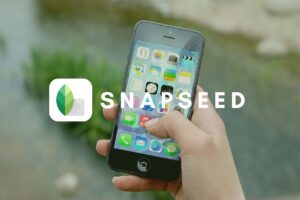人間には3つの大きな欲求があります。食欲・睡眠欲そして簡単に綺麗な写真撮りたい欲です。
私の趣味が写真だということを知っている友人から『写真の撮り方教えて!』と言われたときに、『まずF値と…で露出って言うのが決まって…』と説明し始めると『そういう難しいのじゃなくてもっと簡単な方法!』と言われることが度々ありまして。
ある程度写真を撮り続けていると、これらの単語が全く難しいものではないことが分かるんですが、写真を始めたてだと呪文みたいに聞こえるはず。今この記事の前のあなたもその一人かもしれません。
というわけで!今回はそんなあなたのために『これさえ覚えておけば一眼で簡単に綺麗な写真を撮るために最低限困らない』と思うポイントを5つ厳選してシェアしたいと思います(*’▽’)
ゼロから始める!使える!一眼で簡単に綺麗な写真を撮る方法
最低限この5つを押さえよう!
- F値を小さくするとボケる
- 絞り優先かPモードを使ってみよう
- 手ブレしない基準を知る!
- 『真っ直ぐ写す』から始めよう
- Snapseedはいいぞ
写真やカメラをゼロから始めて、ゼロから使っていくためならまずこの5つを知っておけば十分だと思います。人間頑張って覚えられることは5つが限界ですしね(※私調べ)それでは早速いってみましょう!
①F値を小さくすると背景がボケる
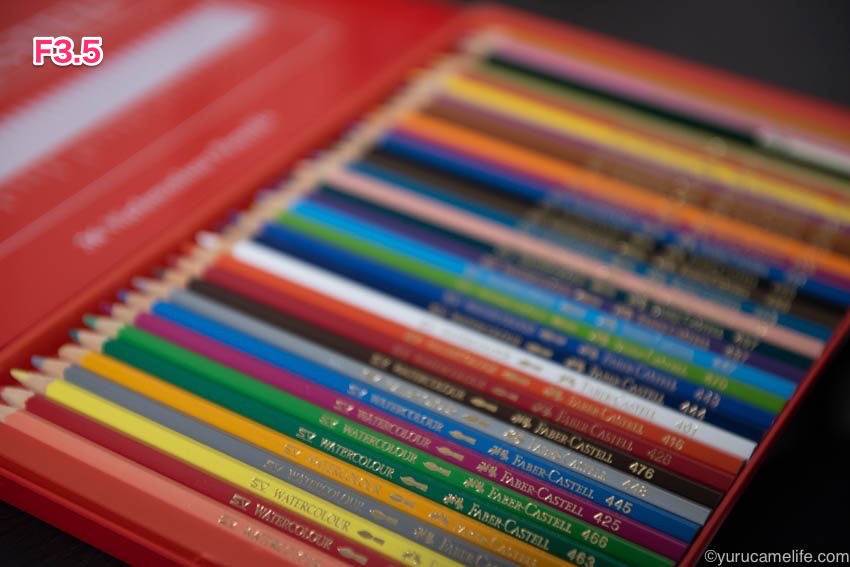

『一眼を買ったら背景がボケた写真が撮りたい!』という方は多いはず。そんなあなたはF値を小さくすると背景がボケるということを覚えましょう。
左がF3.5・右がF22で撮影したもの。中央の白いバーが左右に動かせるので見比べてみると、背景のボケ方の違いがよく分かると思います。
【+α】F値を大きくすると背景がボケない?
F値を小さくすると背景がボケるということは、逆に考えるとF値を大きくすると背景がボケないつまり全体的にピントが合うということ。
ってことは、風景写真のように画面全体にピントを合わせたいときはF値を一番大きくすればいいんだね!と思われるかもしれないんですが、実はF値の上げすぎは
- 画質の劣化
- 写真のブレ
を引き起こす原因にもなるためNGなんです。
なんで画質が劣化するの?写真がブレるの?と気になった方はこちらの記事に詳しく書いていますが、理由は理解しなくても問題ありません。とにかく『F値の上げすぎはあまりよくない』ということだけ押さえておきましょう。
じゃあ、上げすぎないどれくらい?という話になるんですが、いろんな作例を見たりした結果私は
- F値は上げてもF8,9くらいまで
としています。
- F値を小さくすると背景がボケる
- F値の上げすぎはNG・上げてもF8-9程度まで!
②基本は絞り優先・分からなかったらPモード

せっかくカメラを買ったわけだし、オートではなくちょっと自分で設定もやってみたいという方が多いはず。実はカメラのオートモードは
- 全てをカメラ任せにするフルオート
- 設定の一部をカメラ任せにするセミオート
に分かれており、その中で私がおすすめしたいのがセミオートの中の絞り優先です。
絞り優先モードとは、F値は撮影者が決め、それに対応するシャッタースピードをカメラが自分で決めてくれる撮影モード。
言い換えると、絞り優先=ボケを撮影者が自由に操れる撮影モードなんです。

先に説明したように、F値は
- 小さくするとボケる(ピントの合う範囲が狭くなる)
- 大きくしてもF8-9くらいがベター
という非常にシンプルな設定項目。なので『せっかくカメラを買ったし、オートではなく少しは自分で設定してみたい!』という方にも絞り優先は扱いやすいと思います。
また、絞り優先ではF値の他に写真の明るさと色味も自分で決めることができるんです。
【+α】写真の明るさ調整

写真の明るさを変えられるのが露出補正ダイヤル。
Nikon D5500の場合、カメラ左側・シャッターボタンのすぐ手前のこんなボタンがあって、これを押しながらダイヤルを動かすことで明るさを調整することができます。

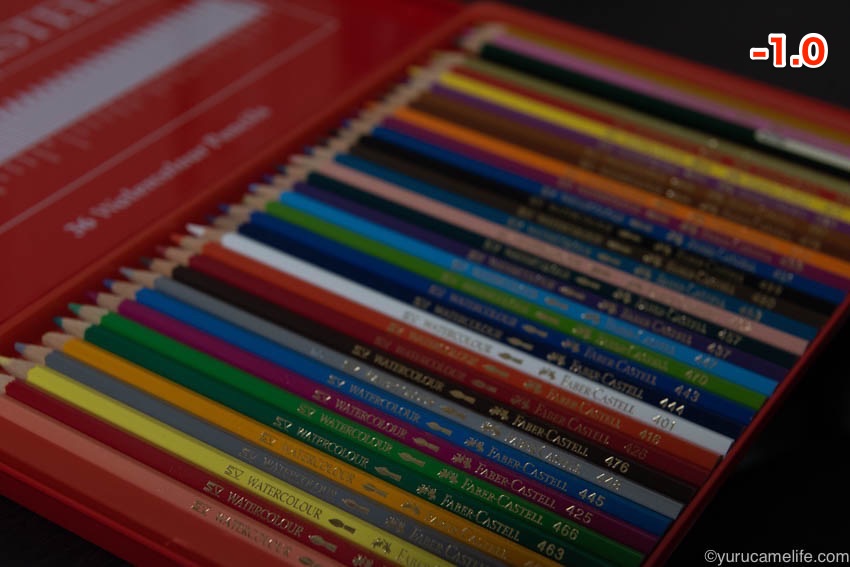
試しに露出補正+1.0と-1.0で撮り比べてみました。
明るさが変わるだけで写真の印象は大きく変わりますし、ぜひ積極的に使いたい機能のひとつです。
【+α】写真の色味調整


明るさの他に写真の印象を変えるカギとなるのがホワイトバランス。
簡単に言うと写真の色味のことで、カメラ任せにもできるんですが、曇天や蛍光灯などいくつかの色味が各カメラに登録されているので、それらを撮影者の好みで変えることができます。
上では試しに『曇天』と『蛍光灯』で撮り比べてみました。雰囲気変わりますよね。
F値をいじる必要がない方はPモードがおすすめ

『絞り優先はちょっとめんどくさそうだけど…でもフルオートからは脱してみたい!』というあなたにぴったりの選択肢がPモード。
Pモードはプログラムオートモードの略で、F値もカメラが決めてくれるんですが、フルオートと異なり、明るさや色味調整は撮影者自身が行えるんです。
『絞り優先は難しそうだけど着実にオートモードからステップアップしたい!』という方にはうってつけのモードだと思います。
- オートからステップアップするなら絞り優先がおすすめ
- 写真の明るさ・ホワイトバランスの変え方を押さえよう
- 着実にステップアップするならPモードも◎

③手ブレしない基準を押さえておくと違いが出る!

カメラを持って『綺麗に撮れない!』とつまずいてしまうシチュエーションNo.1(私調べ)
私自身大切な場面の1枚を手ブレで台無しにしてしまったことが何度もありましたし、たまに撮影地で手ブレに悩んでいる方を見かけることも定期的にあります。
でも、手ブレする基準を知っていれば設定がグッと楽になりますし、暗い場所で撮影することのハードルもグッと下がるんです。その基準というのが、
- 1/焦点距離×2秒
です。一見ぴんと来ないかもしれないのですが具体例で考えるとめっちゃ単純で、
- 50mmで撮ろうとしてるとき→1/100秒(50mm×2=100)より遅くなると手ブレ確率が高くなる
こういうこと。なんで焦点距離×2秒なの?と思われた方も、ひとまず公式として覚えてもらって、詳しく知りたくなったら『35mm換算』でGoogle先生に尋ねてみてください。
手ブレ補正があるならもっとシンプルに考えてもOK

ここ最近本当に増えた手ブレ補正搭載のボディやレンズ。
私が今まで使ってきたカメラも、OLYMPUS PEN Lite E-PL6にはボディ内手ブレ補正が、Nikon D5500はキットレンズが手ブレ補正仕様でした。
お使いのボディまたはレンズが手ブレ補正対応の場合は、文字通り手ブレに強いので基準を少し落として
- 1/焦点距離秒
で考えても私の経験上問題ないように感じます。こっちの方が覚えやすいですしね。お手持ちの機材が手ブレ補正搭載かどうかは『商品名+手ブレ補正』などで検索して確認してみてください。
手ブレしないための設定プロセス

手ブレするシャッタースピードの基準を覚えたところで、手ブレしてしまったときの設定プロセスをNikon D5500を使って実際にやってみたいと思います。
『設定って難しそう…』と思われるかもしれないんですが、読み終わったら拍子抜けすること間違いないくらい簡単なので、もしお手元にカメラがあれば是非一緒にやってみてください。なお、さっきおすすめした絞り優先を使っていきます。
①何mmで撮ろうとしてるかザックリ確認

一度撮ってみて手ブレした場合や、手ブレしそうな予感がしたら、レンズを見て何mmで撮ろうかチェック。あくまで目安なのでザックリで大丈夫です。

液晶画面もしくはファインダー内に表示されているシャッタースピードを見ると、完全に基準を下回っていました。
※D5500の液晶を撮ったものなので、少し写真が荒いのは大目に見てください。
②シャッタースピードを見ながらISO感度を上げる

ここで登場するのがISO感度。またまた聞き慣れない単語の登場ですが、私たちの強い味方なので早いこと仲良くなっておきましょう。
ISO感度を高くすると暗いところでの光への反応がよくなるので、手ブレせずに明るく写すことができるんです。
つまり、ISO感度を上げるとシャッタースピードが速くなる。これは実際に手を動かしてみた方が理解しやすいと思います。というわけで、シャッタースピードが手ブレしない基準をクリアするまでISO感度を上げます。これで設定は終わり、簡単でしょ?
- 手ブレしない基準は『1/焦点距離秒』
- 手ブレしたときはシャッタースピードを見ながらISO感度を上げていく

④構図はまず真っ直ぐ写すことから始めよう!
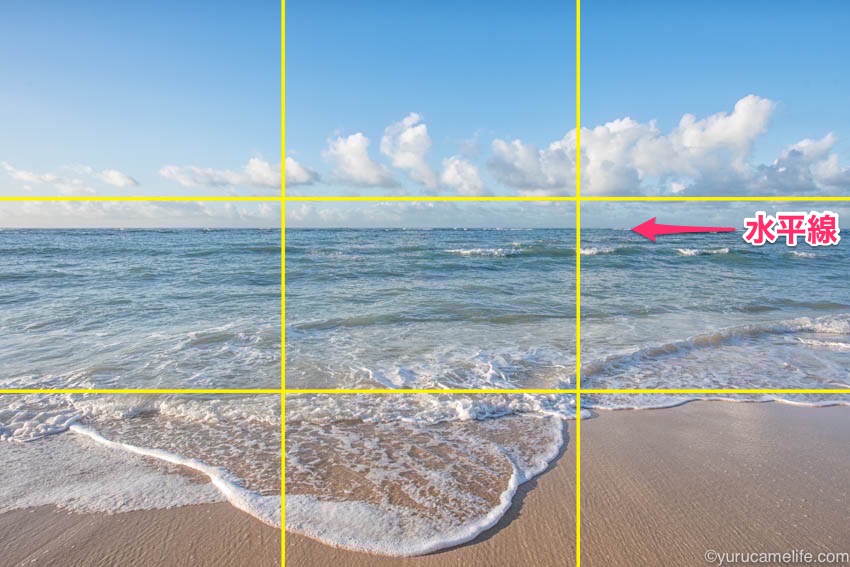
上手な写真は構図が大事!でも構図って難しそう…と思われている方も多いはず。私もその一人でした。
突き詰めまくったら構図って本当に深いんですが、全ての構図の基礎となっているのが水平。つまり、真っ直ぐ写せているかどうかが構図の『基礎の基礎』みたいなものなんです。
つまり、見出し通り構図はまず真っ直ぐ写すことから始めるのがgood。
『構図 初心者』といったワードで検索すると『プロみたいに見える構図○選!』みたいなサイトがたくさん出てくると思うんですが、それらは真っ直ぐを意識できていて初めて映えるものがほとんどです。
【+α】構図のオススメ記事
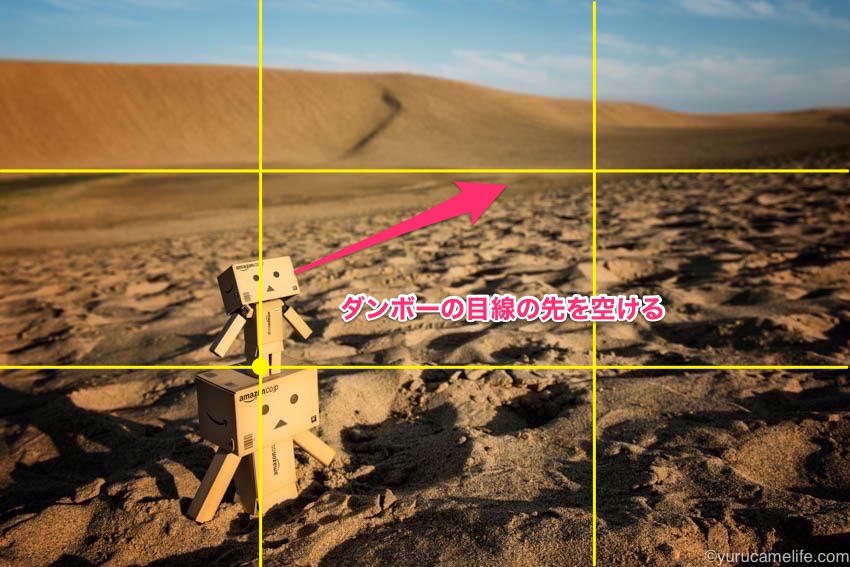
構図に関しては、私自身今も全然難しいことを考えず、基本的なことだけを意識して撮っていて、それをまとめたのが下の記事。
これらを意識するだけでも理想の1枚がしっかり撮れていますし、これから写真やカメラをゼロから始めるという方でも問題なく楽しんでいただけるシンプルな内容になっているので、もしよければ覗いてみてください(*’▽’)

なお、撮った写真は皆さんスマホで見ると思いますが、横写真よりも縦写真のほうがよりダイナミックな「すごい写真」に見えやすかったり。縦構図のコツは下の記事にまとめていますので、興味があれば是非。

⑤Snapseedを活用しよう!
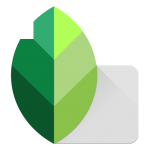
Snapseedとはみんな大好きGoogleがリリースしている無料の画像編集アプリ。
一眼で撮ったのに加工するなんて!と思われる方もいらっしゃるかもしれないんですが、実は一眼カメラならではの非常に細かな編集が可能な写真加工ツール(RAW現像)があって、多くの方がそれを使って写真を仕上げています。
とはいえ、最初からそれを始めるのはハードルが高い。でもスマホアプリでなら簡単に始められる。それにピッタリなのがSnapseedなんです。


Snapseedについての詳しい説明は以下の記事にまとめているんですが、簡単に言うと上のように写真を編集することができます。左が編集前・右が編集後です。
ここまで綺麗に仕上げられるのは、Snapseedがかなり細かい編集を可能にしてくれるから。
一眼で撮った写真だからこそ丁寧に編集してあげることでより良い1枚になりますし、Snapseedは写真を楽しむ全ての人の必須アイテムといっていいと思っています(*’▽’)
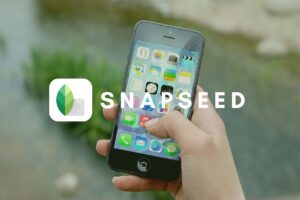
まとめ
最後に今回覚えたことを復習して、完全に自分のものにしちゃいましょう(*’▽’)どん!
- F値を小さくするとボケる・上げすぎ注意(F8あたりが◎)
- 絞り優先もしくはPモードがおすすめ
- 手ブレしない基準を押さえておく&ブレたらISO感度を上げる
- 構図は真っ直ぐ写すことから始めよう
- Snapseedはいいぞ
途中ちょっと複雑に感じる部分もあったかもしれませんが、これらのポイントを押さえればゼロから始める上での基礎は99%カバーできているはず。残りの1%はみなさんのやる気と情熱です。
また、写真やカメラ関連の話って文字や文章だと複雑に見えがちなんですが、実際にカメラを触ってみると『なんだこれだけのことだったのか!』となることも多いです。
『この5つだけ!』思えばハードルも高くないと思うので、是非是非活用してみてください!
最後まで読んでいただきありがとうございました!
紹介した記事リスト